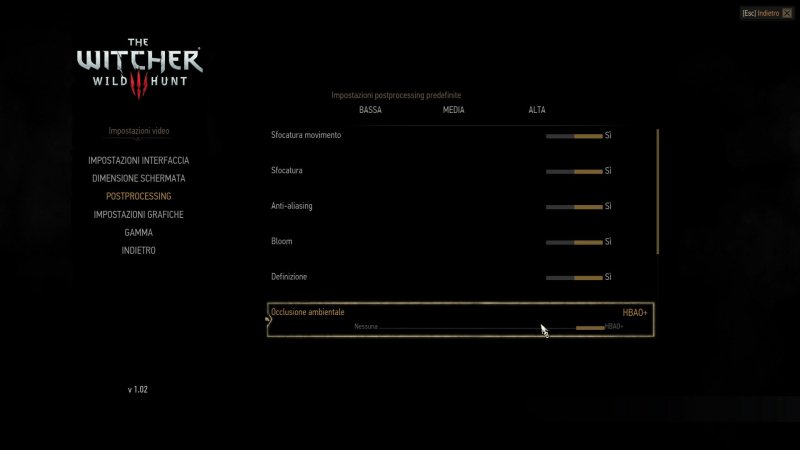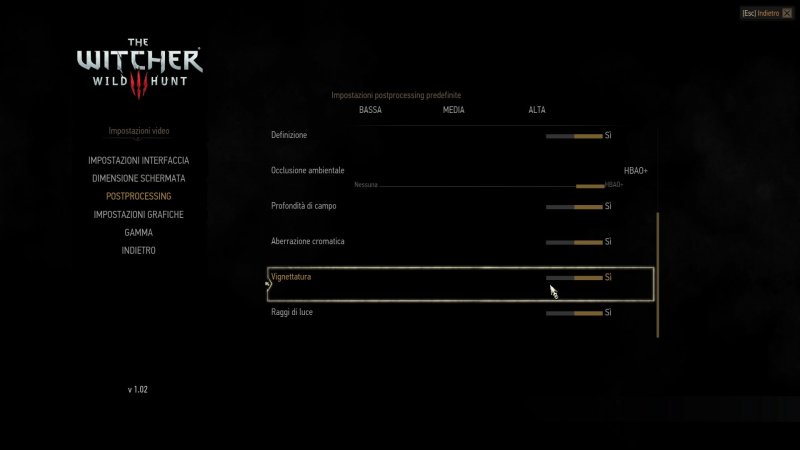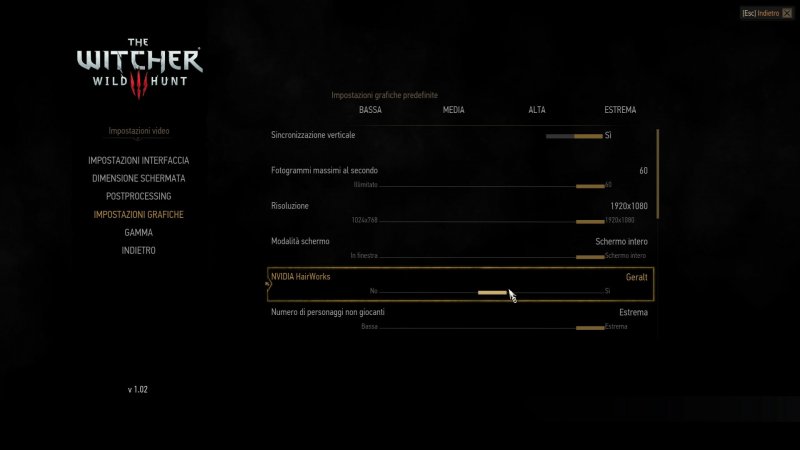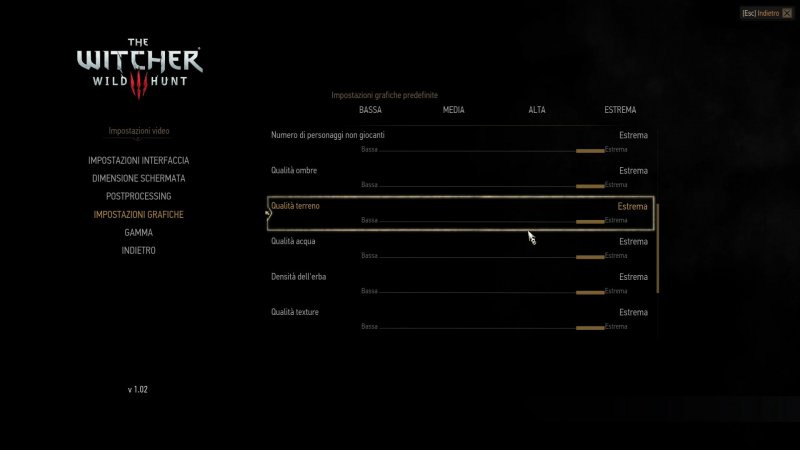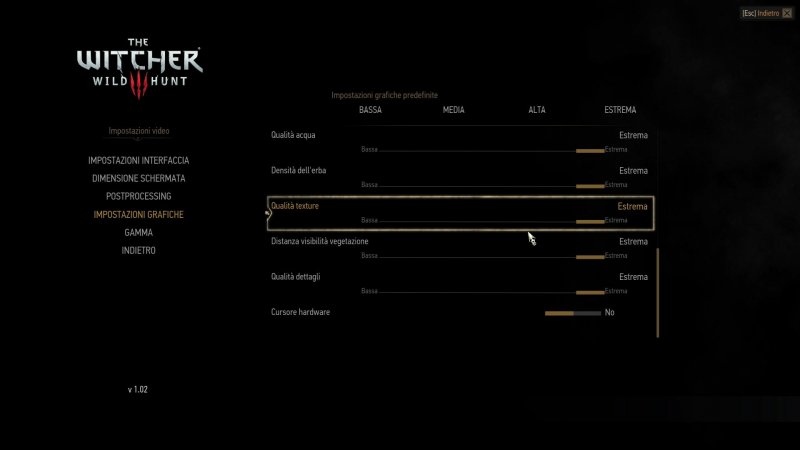Finalmente abbiamo avuto il modo e il tempo per provare in modo estensivo anche la versione PC di The Witcher 3: Wild Hunt, splendido gioco di ruolo firmato CD Projekt che abbiamo recensito e giudicato con un sonoro 9.5 pochi giorni fa. Tenendo bene in considerazione quanto questa edizione possa mettere alla frusta i vostri PC, spingendoli verso nuove frontiere per quello che riguarda la qualità della grafica mostrata su monitor e televisori, abbiamo pensato di scrivere questo corposo speciale in modo tale che possa fungere da guida ai numerosi settaggi grafici disseminati tra i vari menu di gioco per consentirvi di raggiungere il perfetto compromesso tra meraviglia visiva e fluidità dell'azione. Seguiteci quindi in questo excursus zeppo di termini tecnici e piccoli, ma speriamo utili, consigli; e se qualcosa non vi è chiara, o avete qualche suggerimento ulteriore, lasciate un commento in fondo all'articolo: faremo di tutto per tenerlo in considerazione.
Volete il meglio dalla versione PC di The Witcher 3: Wild Hunt? Ecco la guida che fa per voi!
Qualche extra
Prima di entrare nel vivo dell'analisi dei settaggi grafici ne approfittiamo per dissipare un paio di dubbi che sono venuti fuori nel corso della nostra corposa copertura del gioco. Partiamo dalla questione salvataggi. The Witcher 3: Wild Hunt, anche su PC, consente di simulare a tavolino le principali scelte fatte durante il secondo capitolo della serie attraverso una singola e in realtà poco comprensibile scelta durante la fase di creazione di una nuova partita. L'ultima domanda che ci viene proposta nel menu iniziale riguarda proprio la possibilità di "Simulare un salvataggio di The Witcher 2".
Rispondendo sì, dopo una manciata di ore di gioco, per essere precisi poco prima di arrivare al cospetto dell'imperatore di Nilfgaard Emhyr Var Emreis, potremo intrattenerci in un dialogo con un personaggio non giocante che ci farà una manciata di domande riguardanti proprio gli accadimenti più importanti avvenuti nel titolo precedente permettendoci così di ricostruire la nostra storia personale. Optando invece per il no, scanseremo questo dialogo a scelta multipla e il mondo di gioco di Wild Hunt sarà costruito sulla base dello scenario ipotizzato e voluto da CD Projekt. Ci sembra scontato sottolineare che nel caso non si sia giocato ai precedenti titoli della serie, scegliere no è l'opzione migliore; se invece si ha molta confidenza con The Witcher 2 potrebbe essere un valido esercizio di memoria scegliere sì e ricostruire quanto avvenuto in passato. Nell'edizione PC c'è però anche una terza via: il caricamento di un salvataggio di Assassins of Kings. È un'opzione implementata in modo pessimo all'interno del gioco ed è facile pensare che non ci sia del tutto. Il titolo si aspetta infatti di trovare la directory dei salvataggi di The Witcher 2 nella posizione di default (:\Users\[nomeutente]\My Documents\Witcher 2\gamesaves) ma se ad esempio avete giocato la versione Steam del prequel con il Cloud Saving abilitato, oppure avete spostato voi a mano questi salvataggi magari dentro una directory di backup, il gioco, non trovandoli, non vi offrirà neanche l'opzione per cercarli o caricarli manualmente. Semplicemente passerà oltre durante la fase di creazione della partita senza darvi alcun indizio in proposito. Per risolvere il problema dovrete copiare a mano i vostri salvataggi creando la cartella scritta poco sopra e una volta riavviato il gioco dovreste finalmente trovare l'opzione dedicata. L'altra questione in sospeso riguarda i DLC. The Witcher 3: Wild Hunt proporrà due corpose espansioni a pagamento (25€ per il season pass, rinominato per l'occasione expansion pass) che usciranno in autunno e nella primavera del prossimo anno ma offrirà anche un numero veramente corposo di aggiunte in digital assolutamente gratuite e che riguarderanno equipaggiamento, vestiario e altre novità soprattutto estetiche. Al lancio sono già disponibili i primi due contenuti gratuiti che riguardano nuovi stili per barba e capelli e un set di armature per Geralt e Rutilia, il suo cavallo, denominato Temerian Armor Set. Se avete la versione PC acquistata su Steam o GoG, dovreste già trovarli integrati nel gioco fin dal suo primo avvio. Se invece state giocando alle conversioni PlayStation 4 e Xbox One dovete necessariamente passare attraverso gli store ufficiali, cercare a mano The Witcher 3: Wild Hunt e all'interno della pagina dedicata al titolo, dovreste trovare il link per scaricare e installare nella vostra console questi due DLC gratuiti.
I requisiti di The Witcher 3
Un veloce specchietto per osservare al volo i requisiti di sistema del gioco.
Minimi
Intel Core i5-2500K a 3.30 GHz o AMD Phenom II X4 940
NVIDIA GeForce GTX 660 o AMD Radeon HD 7870
6 GB di RAM
Windows 7 o 8 (8.1) a 64 bit
Raccomandati
Intel Core i7 3770 a 3.40 GHz o AMD FX-8350 4 GHz
NVIDIA GeForce GTX 770 o AMD Radeon R9 290
8 GB di RAM
Andiamo al dunque!
Iniziamo subito col dire che i consigli che seguono sono frutto della nostra prova su strada che, per quanto approfondita, non può ovviamente essere completamente esaustiva e priva di errori. Inoltre una serie di considerazioni sono basate sulla guida all'ottimizzazione del gioco realizzata da NVIDIA con il supporto di CD Projekt. Per avere un paio di riferimenti generali sulle effettive richieste hardware del gioco, prima di addentrarci nei singoli settaggi grafici, vi rimandiamo al box laterale con i requisiti minimi e consigliati dichiarati dallo sviluppatore mentre i nostri test sono stati effettuati su due diverse configurazioni, entrambe con Windows 8.1 a 64 bit e DirectX 11, l'unica versione delle librerie Microsoft supportate. Da un lato abbiamo provato il titolo con un Intel Core i7 4770K a 3.50 GHz, 16 GB di RAM DDR3 a 1600 MHz e una NVIDIA GeForce GTX 770 con 2 GB di VRAM. Contemporaneamente abbiamo testato The Witcher 3 anche con un Intel Core i5 4690K a 3.50 GHz bloccato a 3.90 GHz, 8 GB di RAM DDR3 a 2400 MHz e una NVIDIA GeForce GTX 970 con 4 GB di VRAM. Nel primo caso abbiamo potuto impostare il titolo sul preset Alta, disabilitando completamente NVIDIA HairWorks e spingendo i settaggi di Qualità acqua, Distanza visibilità vegetazione e Densità dell'erba su Estrema per avere un buon compromesso che facesse rimanere il titolo sempre al di sopra dei 45 FPS con una risoluzione di 1080p. Nel secondo caso, in presenza cioè di una GeForce GTX 970, abbiamo potuto impostare ogni singolo settaggio su Estrema, compresi HairWorks e Occlusione Ambientale HBAO+ viaggiando praticamente in tutti gli scenari con un frame rate superiore ai 40 fotogrammi. È scontato che se la vostra necessità è di raggiungere i 60 frame al secondo, dovrete ritoccare verso il basso alcune opzioni ma già questa superficiale valutazione dovrebbe rendere ancora più evidente che The Witcher 3, come gran parte dei titoli PC che puntano molto sulla grafica, sembra essere molto più dipendente dalla scheda video che dal processore o dal quantitativo di RAM montati nel sistema. E ora analizziamo le opzioni nel dettaglio.
La prima schermata da prendere in considerazione all'interno delle impostazioni video è quella riguardante il Postprocessing.
Sfocatura e Sfocatura movimento sono le opzioni che determinano l'effetto blur, quella sorta di immagine "spalmata" che aumenta sensibilmente la sensazione di un movimento repentino dello scenario e di Geralt. È una opzione che potete abilitare o disabilitare in base al vostro gusto personale visto che non ha ripercussioni sensibili sui frame al secondo.
Il settaggio riguardante l'Anti-aliasing ha fatto storcere il naso a qualche purista non consentendo alcun settaggio al di fuori del "sì/no". La scelta di CD Projekt è dettata dal motore grafico RedEngine3 alla base del sequel visto che implementa un sistema proprietario di gestione dell'anti-aliasing che non è compatibile con i classici MSAA e TXAA. La soluzione adottata è molto simile all'FXAA con alcune migliorie di tipo "temporal" per ridurre gli effetti di lampeggio e sporcizia che si notano talvolta quando la telecamera si muove molto. Per questo motivo si tratta di uno dei settaggi più onerosi del gioco e da solo può ridurre di 8-10 frame al secondo il rendering del gioco. Ovviamente il nostro consiglio è di tenerlo comunque abilitato ma in casi estremi può essere una soluzione spegnerlo per applicare poi in modo forzato attraverso i pannelli di controllo di NVIDIA e AMD soluzioni più leggere come l'SMAA così da ridurre il carico sul processore grafico avendo comunque una componente di anti-aliasing.
Il Bloom permette di migliorare sensibilmente la resa delle luci abbaglianti ed essendo un effetto in post-processing dovrebbe essere sempre attivato visto che praticamente non pesa sulla fluidità del gioco.
Discorso similare si può fare per Definizione che simula l'effetto Sharpening che può essere trovato in molti programmi di elaborazione fotografica. È un effetto in post-processing che rende più nitido il gioco (talvolta anche in modo poco realistico) ma che non ha ripercussioni sulla fluidità di The Witcher 3 e che può quindi essere abilitato o disabilitato in base al proprio gusto personale.
L'Occlusione ambientale è un altro settaggio particolarmente esoso di risorse. Propone tre settaggi: spento, SSAO e HBAO+ e tra uno e l'altro si tendono a perdere 4-5 frame al secondo per valore. L'opzione gestisce la qualità del rendering delle ombre di contatto tra due oggetti o quando un elemento su schermo proietta la sua ombra su un altro oggetto. L'SSAO è una tecnica abbastanza standard mentre l'HBAO+, decisamente più nuova, consente di aumentare in modo esponenziale la qualità finale delle ombre per una perdita di frame rate comunque sostenibile. Come nel caso dell'anti-aliasing, è uno di quei settaggi che a nostro parere merita di essere spinto al massimo visto che il risultato estetico è particolarmente visibile.
La Profondità di campo consente di mascherare l'aliasing e le texture in bassa risoluzione che sono sullo sfondo gestendo l'effetto sfocatura sulla distanza. In situazioni normali di gioco non ha grandi ripercussioni sul frame rate ma in scene particolarmente "aperte" dove ci sono molti oggetti a distanza può far scendere anche di 3-5 frame al secondo il rendering. È uno di quei settaggi che vi consigliamo di disabilitare nel caso in cui vogliate recuperare un po' di fluidità.
A chiudere la schermata troviamo le tre opzioni per l'Aberrazione cromatica, la Vignettatura e i Raggi di luce. Sono tutti effetti che simulano le alterazioni tipiche delle lenti di macchine fotografiche e telecamere e che sono implementati in post-processing consumando pochissime risorse. Per questo motivo andrebbero abilitati o meno in base al vostro gusto personale. L'aberrazione riguarda la distorsione del punto focale, la vignettatura è quell'effetto di chiaro-scuro visibile sui bordi e gli angoli dello schermo, mentre i raggi di luce sono abbastanza autoesplicativi.
Impostazioni grafiche
Passiamo all'altra schermata delle impostazioni video tralasciando i primi quattro settaggi che sono tutti estremamente comprensibili e non necessitano di spiegazioni o consigli.
NVIDIA HairWorks è una routine compatibile esclusivamente con le schede grafiche GeForce particolarmente pubblicizzata dal colosso di Santa Clara e che permette di rendere molto più realistici capelli, barba e pellicce. Il settaggio consente di applicare questa feature solo su Geralt, su tutti gli elementi di gioco o può essere tenuta spenta.
È in assoluto l'opzione che consuma più risorse di sistema e può portare alla perdita di 8-10 frame al secondo per ognuno dei valori con picchi anche di 25-30 frame nei casi in cui Geralt si ritrova a combattere ad esempio contro gruppi di lupi e cani o quando nemici diversi, ma tutti con pelliccia, si trovano contemporaneamente su schermo. Questa opzione deve essere in assoluto la prima da sacrificare nel caso in cui si voglia guadagnare in fluidità visto che le sue ripercussioni qualitative sono abbastanza trascurabili in rapporto alla diminuzione di frame.
Il Numero di personaggi non giocanti è un settaggio abbastanza strano visto che determina per l'appunto il limite massimo di personaggi renderizzati contemporaneamente dal motore. Spulciando nei file di configurazione è possibile vedere che il settaggio varia da 75 a 100, 130 e 150 personaggi su schermo ma siccome in The Witcher 3 è già un'impresa trovare 75 personaggi contemporaneamente, potete tranquillamente tenere l'opzione al massimo visto che sarà praticamente impossibile avere ripercussioni sul frame rate.
Qualità ombre è un altro settaggio atipico visto che nei suoi 4 valori regola in realtà una manciata di opzioni: tre tipologie diverse di rendering delle ombre, quattro distanze per il "level of detail", la qualità effettiva delle shadow maps e altro ancora. Tenendo conto di questo fatto, le ripercussioni sui frame al secondo sono molto minori di quanto ci saremmo aspettati visto che tra il settaggio minimo e quello massimo si perdono non più di 8 frame. Il nostro consiglio è eventualmente di scendere al settaggio medio ma non a quello basso visto che le ripercussioni a livello visivo diventano molto evidenti.
Qualità terreno dovrebbe a livello teorico gestire la qualità della tessellazione applicata allo scenario. In realtà abbiamo notato che su entrambe le piattaforme di testing non sembrano esserci ripercussioni né in termini di frame rate che in termini di qualità visiva, il che ci fa supporre che questo settaggio è in realtà "spento" e in attesa che la feature venga concretamente implementata con una patch.
Completamente diverso il discorso per Qualità acqua visto che in questo caso la tessellazione è attiva e ha ripercussioni sensibili sul rendering del mare. In realtà scendendo al di sotto del settaggio Alta, si disattiva anche la simulazione della fisica delle onde facendo sì che sia le barche che Geralt non solo non subiscano più il sali e scendi del mare, ma non siano neanche in grado di generare increspature. Alla luce di questa cosa e tenuto in considerazione che l'impatto sul frame rate è veramente minimo, il nostro consiglio è di tenere il settaggio sempre almeno su Alto.
Densità dell'erba fa esattamente quello che dice. Considerato però che la quantità di erba e cespugli renderizzati in realtà non si nota poi così tanto durante il gameplay, il nostro consiglio è di abbassare tranquillamente questo settaggio nel caso in cui si vogliano recuperare un paio di frame al secondo.
The Witcher 3: Wild Hunt come gran parte dei titoli open world, carica la mappa in streaming e da questo punto di vista bisogna riconoscere che il lavoro fatto da CD Projekt è assolutamente encomiabile considerato quanto bene riesce ad andare anche su schede video che hanno soltanto 2 GB di VRAM. Il settaggio Qualità texture gestiste la grandezza e l'eventuale ridimensionamento delle texture caricate in memoria. Al minimo valore le texture sono 1024x1024 con un "downscale" molto aggressivo che limita visibilmente la chiarezza e il dettaglio degli elementi su schermo. A medio le texture salgono a 2048x2048 con il ridimensionamento 1x mentre ad alto il downscale viene disattivato del tutto con un grande aumento della qualità. Considerato che questo settaggio non ha praticamente ripercussioni sul frame rate, visto che riguarda soltanto la memoria della scheda video, il nostro consiglio è di non scendere sotto al settaggio Alto ed eventualmente puntare ad Estremo se la GPU ha almeno 3 GB di VRAM. In quest'ultimo caso non cambierà ulteriormente la qualità delle texture ma semplicemente il gioco ne caricherà di più in memoria limitando di molto l'effetto del cambio di dettaglio degli elementi su schermo quando ci si sposta ad alta velocità nello scenario, ad esempio mentre si è a cavallo.
Distanza visibilità vegetazione gestisce l'uso dello SpeedTree, un middleware che The Witcher 3 utilizza e che è totalmente dedicato al rendering degli alberi. Il settaggio raddoppia il numero di alberi presenti su schermo per ogni valore e si porta dietro anche la qualità delle ombre e in parte l'intensità di cespugli ed erba, indipendentemente dal settaggio dedicato descritto poco sopra. Questa opzione ha enormi ripercussioni sulla qualità e la credibilità dello scenario ma, insieme all'HairWorks, è il settaggio che ha in assoluto più ripercussioni sul frame rate, portando a quasi 20 frame al secondo di differenza tra il valore minimo e quello massimo in situazioni in cui l'orizzonte visivo permette la presenza di molti alberi. Rispetto all'HairWorks non ci sentiamo però di consigliarvi di diminuirlo ma è ovvio che se il gioco vi scatta, agire su questo valore può portare a grandi benifici.
Anche se il nome potrebbe far pensare ad altro, Qualità dettagli determina la distanza visiva entro cui sono visibili spruzzi di sangue e corpi smembrati, oltre agli oggetti minori. In pratica non ha ripercussioni sulla qualità di questi elementi. È un settaggio che può essere tranquillamente portato a valori anche molto bassi senza avere grandi ripercussioni sulla qualità del gioco visto che tendenzialmente questi elementi sono già nascosti dalla vegetazione o dallo scenario.
Concludiamo questo lungo speciale con un consiglio specificatamente dedicato a chi possiede PC di fascia altissima e che può quindi sfruttare una opzione molto interessante delle schede grafiche NVIDIA che The Witcher 3: Wild Hunt supporta. Stiamo parlando della dynamic super resolution (o DSR): un settaggio che permette di renderizzare il gioco a una risoluzione superiore di una certa percentuale rispetto a quella impostata per poi ridurla all'effettiva risoluzione supportata dal monitor. In questo modo si aumenta in modo esponenziale la qualità dell'immagine riducendo di molto l'aliasing e aumentando la chiarezza degli oggetti e dello scenario, soprattutto quelli a grande distanza. È un settaggio che va impostato dal pannello di controllo di NVIDIA, si può trovare tra le impostazioni dei settaggi 3D, ma naturalmente ha delle evidenti ripercussioni sul numero di frame renderizzati al secondo.